La dernière version de Firefox est désormais capable de faire appel à la puissance de calcul de votre carte graphique. Idéal pour charger plus rapidement les animations Flash, les vidéos HD… encore faut-il activer cette option ce qui n’est pas le cas par défaut.
Prérequis
L’activation matérielle est une nouveauté de Firefox 4. Vous devez donc commencer par télécharger et installer cette version :
Mozilla Firefox 4 dernière beta (7,7 MiB, 2 476 téléchargements)
Activation de l’accélération matérielle
Ouvrez Firefox 4 et saisissez about:config dans la barre d’adresse. Cliquez sur l’avertissement Je ferai attention, promis !
Rechercher la ligne mozilla.widget.render-mode à l’aide de l’outil de filtrage, doublez-cliquez sur cette dernière et entrez la valeur 6.

Enfin, rechercher la ligne gfx.font_rendering.directwrite.enabled et doublez-cliquez sur celle-ci pour modifier la valeur par défaut false à true.

Relancez Firefox 4 pour valider les modifications.
Pour vérifier que l’accélération graphique est bien activée, saisissez about:support et vérifier la dernière ligne.
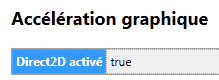
Noter que l’activation de l’accélération matérielle a, dans mon cas, dégradé la lisibilité des polices d’écriture. Enfin, cette fonctionnalité n’est pas (encore) disponible sous MacOS X.
Si vous souhaitez désactiver l’accélération matérielle, modifier la valeur de la ligne mozilla.widget.render-mode à 0.
Cette nouvelle version de Firefox a clairement mis l’accent sur l’accroissement des performances et c’est tant mieux. La concurrence ça a du bon !

Ah zut, ça fonctionne pas sous XP …
Bon, ben, tant pis … j’attendrais de passer à Win7
Maintenant activé par défaut dans la bêta 4.5
Merci pour l’info ! Il y a tellement de beta pour FF 4 que l’on a du mal à suivre…
bonjour,
pour activation de l’accélération matérielle Firefox 4
Ouvrez Firefox 4 et saisissez « about:config » dans la barre d’adresse.
Rechercher la ligne « » à l’aide de l’outil de filtrage, doublez-cliquez sur cette dernière et entrez la valeur pour modifier la valeur par défaut « false » à « true ».
Relancez « Firefox 4 » pour valider les modifications.
Pour vérifier que l’accélération graphique est bien activée, saisissez « about:support » et vérifier la dernière ligne.
Vérifier que « Direct2D » est « activé ».
@++
bonjour,
pour activation de l’accélération matérielle Firefox 4
Ouvrez Firefox 4 et saisissez « about:config » dans la barre d’adresse.
http://img11.hostingpics.net/pics/680663accelerazionehardwarefirefox40.png
Rechercher la ligne « webgl.force-enabled » à l’aide de l’outil de filtrage, doublez-cliquez sur cette dernière et entrez la valeur pour modifier la valeur par défaut « false » à « true ».
Relancez « Firefox 4 » pour valider les modifications.
Pour vérifier que l’accélération graphique est bien activée, saisissez « about:support » et vérifier la dernière ligne.
Vérifier que « Direct2D » est « activé ».
@++